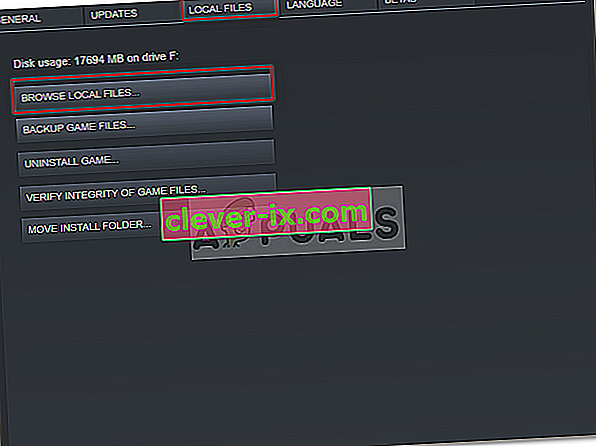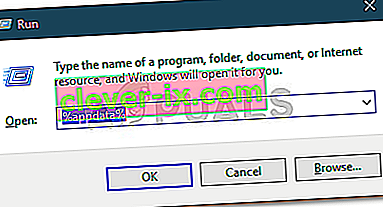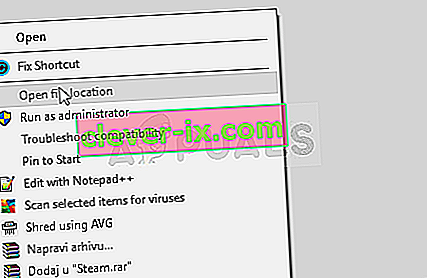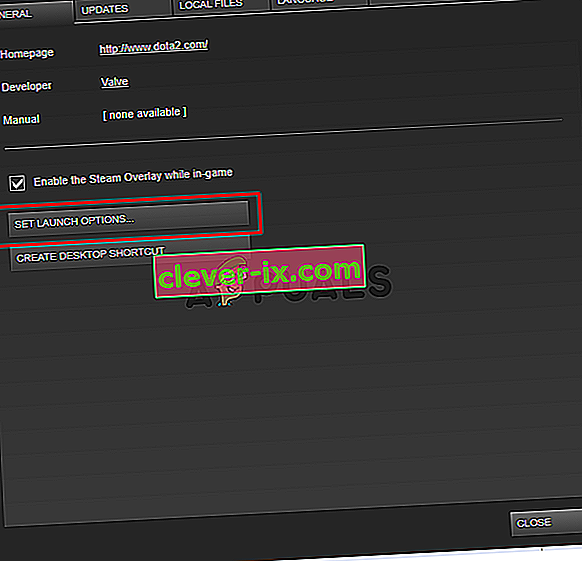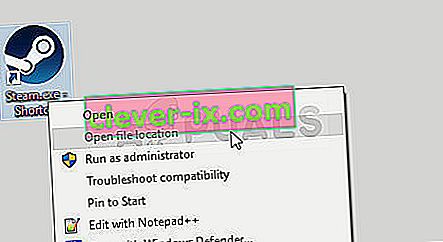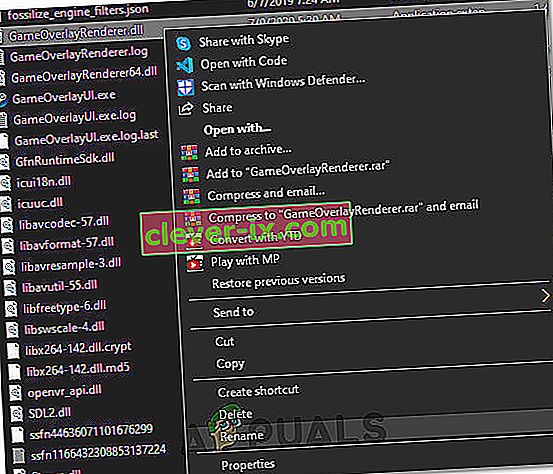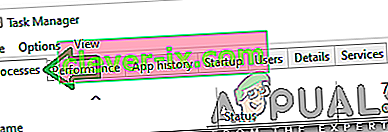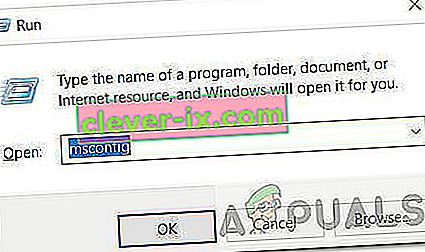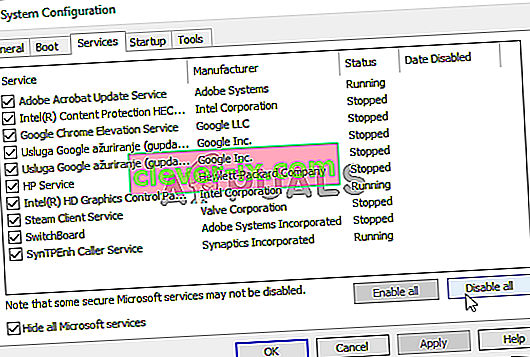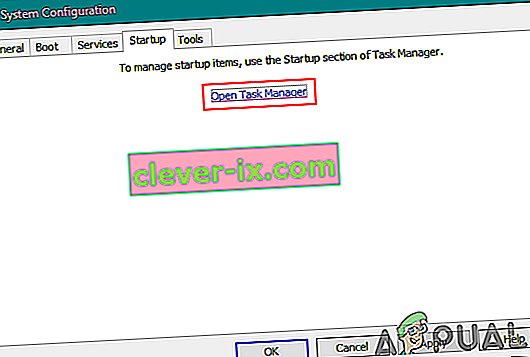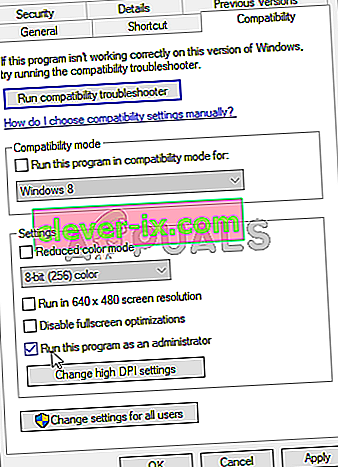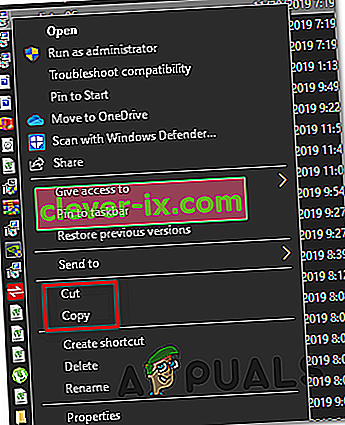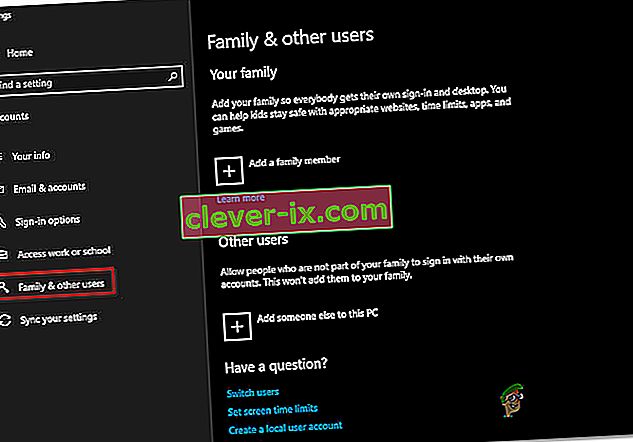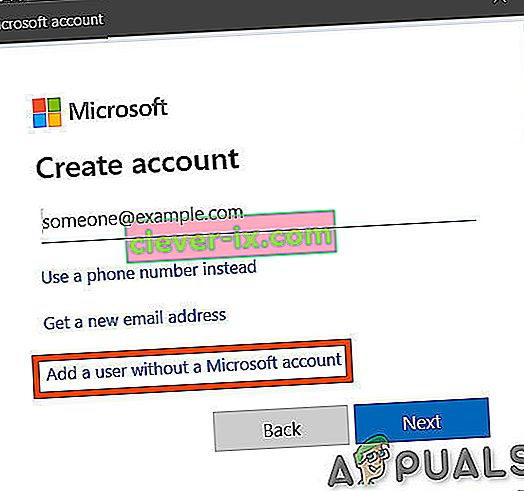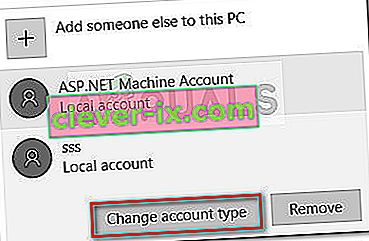Stardew Valley est un jeu vidéo publié par Chucklefish en 2016. Le jeu est une simulation agricole avec une note de 10 sur 10 sur Steam. Le jeu a rapidement gagné sa réputation en raison de l'environnement relaxant fourni dans le jeu associé à des activités intéressantes dans le jeu. Cependant, de temps en temps, les utilisateurs sont pris au milieu d'un problème où le jeu ne se charge pas. Ce problème a été signalé par de nombreux utilisateurs dans le passé et, malheureusement, le problème persiste.

Selon les différents rapports d'utilisateurs, le jeu ne se lance pas une fois que les utilisateurs l'ont démarré à l'aide du client Steam. Certains utilisateurs sont présentés avec un écran noir et de la musique en arrière-plan, tandis que certains sont invités avec le message d'erreur «Stardew Valley a cessé de fonctionner». La cause se trouve être la même dans la plupart des cas. Néanmoins, vous apprendrez comment vous débarrasser de cette erreur frustrante dans cet article.
Qu'est-ce qui empêche Stardew Valley de se lancer sous Windows 10?
Après avoir parcouru de nombreux rapports d'utilisateurs, nous avons récupéré une liste de scénarios pouvant potentiellement causer le problème. Certains facteurs peuvent sembler absurdes, mais ils en sont la cause dans certains cas. Le problème est souvent dû aux facteurs suivants -
- Aucun haut-parleur ou casque connecté: il y a certains événements dans lesquels si vous n'avez pas branché votre casque ou vos haut-parleurs à votre système, cela peut causer le problème.
- Microsoft XNA Framework: le problème peut également survenir si votre système ne dispose pas de Microsoft XNA Framework. Stardew Valley nécessite le Microsoft XNA Framework en raison duquel l'absence du cadre peut empêcher le jeu de fonctionner correctement.
- Préférences de démarrage: les préférences de démarrage de votre jeu peuvent également être à l'origine du problème. Il y a eu des rapports indiquant que le fait d'exécuter le jeu en mode fenêtré puis de le quitter peut empêcher le jeu de se lancer la prochaine fois que vous l'exécutez.
Maintenant que vous êtes conscient des facteurs possibles qui peuvent causer le problème, nous allons entrer dans les solutions qui peuvent être mises en œuvre pour traiter le problème. Veuillez vous assurer que vous utilisez un compte administrateur avant d'appliquer les solutions fournies ci-dessous.
Solution 1: Lancer le jeu en tant qu'administrateur
Le premier correctif que vous pouvez implémenter pour isoler le problème consiste à exécuter le jeu en tant qu'administrateur. Assurez-vous que vous disposez d'un compte administrateur avant de continuer. Dans certains cas, les services d'arrière-plan en cours d'exécution peuvent empêcher le jeu de se lancer correctement. Dans de tels scénarios, vous devrez lancer le jeu en tant qu'administrateur. Voici comment procéder:
- Ouvrez votre client Steam .
- Accédez à la bibliothèque , cliquez avec le bouton droit sur Stardew Valley et sélectionnez Propriétés .
- Basculez vers l' onglet Fichiers locaux , puis cliquez sur « Parcourir les fichiers locaux ».
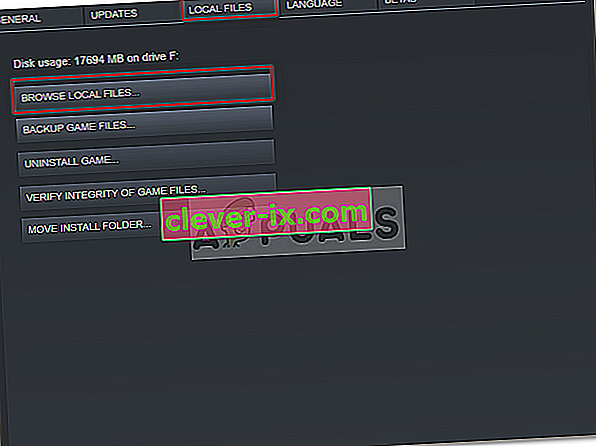
- Cliquez avec le bouton droit sur Stardew Valley.exe et sélectionnez « Exécuter en tant qu'administrateur ».
Solution 2: installation de Microsoft XNA
Microsoft XNA est un framework utilisé par de nombreux jeux. Le jeu vidéo Stardew Valley utilise également ce cadre, il est donc nécessaire pour exécuter le jeu. Si vous manquez le cadre, votre jeu ne se lancera pas. Par conséquent, pour résoudre le problème, vous devrez vous assurer que vous utilisez la dernière version de Microsoft XNA.
Vous pouvez télécharger le cadre ici . Une fois téléchargé, installez-le et voyez s'il résout le problème.
Solution 3: brancher des haut-parleurs
Certains utilisateurs ont signalé que le problème se produit lorsqu'ils n'ont pas branché leurs haut-parleurs ou leur casque dans le système. Il existe de nombreux jeux qui ne fonctionnent pas s'il vous manque un périphérique audio sur votre système. Stardew Valley se trouve être l'un d'entre eux.Assurez-vous donc que vous avez correctement branché vos haut-parleurs ou vos écouteurs, puis voyez si cela résout le problème.
Solution 4: suppression des préférences de démarrage
Comme tous les autres jeux, Stardew Valley utilise un fichier spécifique pour stocker toutes les préférences de démarrage de l'utilisateur. Cependant, le fichier peut être responsable de certains problèmes. La rumeur veut que Stardew Valley ne se lance pas si vous quittez le jeu après l'avoir exécuté en mode fenêtré. Si ce cas vous concerne, vous devrez supprimer le dossier des préférences de démarrage. Voici comment procéder:
- Appuyez sur la touche Windows + R pour ouvrir la boîte de dialogue Exécuter .
- Tapez ' % appdata% .
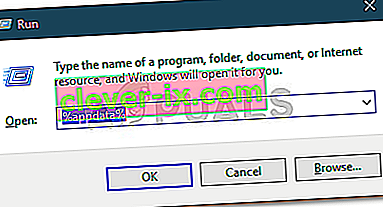
- Recherchez le dossier Stardew Valley et double-cliquez dessus pour l'ouvrir.
- Recherchez le fichier startup_preferences et coupez-le sur le bureau.
- Relancez le jeu.
Remarque: assurez-vous également d'avoir vérifié les fichiers Steam et si cela ne résout pas le problème pour vous, essayez de contacter le support client.
Solution 5: réparer le programme d'installation XNA
Il est possible que dans certains cas, le programme d'installation XNA sur votre ordinateur ne soit pas correctement installé ou que ses fichiers aient été corrompus au fil du temps. Par conséquent, dans cette étape, nous réparerons son installation à partir du programme d'installation déjà présent qui est présent dans le dossier d'installation du jeu. Pour ça:
- Faites un clic droit sur le raccourci Stardew sur votre bureau et sélectionnez «Ouvrir l'emplacement du fichier» dans le menu.
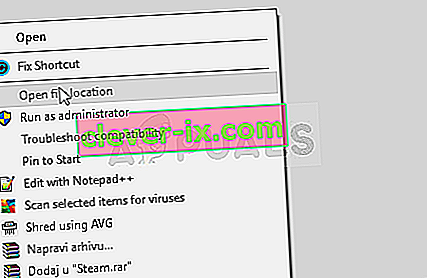
- Naviguez dans les dossiers suivants.
_CommonRedist "> XNA> 4.0
- Dans ce dossier, exécutez le programme d' installation «xnafx40_redist» et attendez qu'il soit lancé.
- Une fois lancé, cliquez sur l' option «Réparer» et sélectionnez «Suivant».
- Assurez-vous d'exécuter ce programme d'installation sur votre ordinateur et vérifiez si le problème persiste.
- Si ce dossier n'est pas présent, ouvrez le dossier «_Redist» dans le dossier du jeu et réinstallez tous les exécutables présents à l'intérieur.
- Vérifiez si cela résout le problème.
Solution 6: supprimer les options de lancement
Si vous exécutez le jeu sans le framework de modding SMAPI, vous devez vous assurer que vous n'avez pas encore défini la commande Options de lancement. Si la commande Options de lancement a été définie et que SMAPI Modding Framework n'est pas utilisé, l'erreur peut être déclenchée. Par conséquent, dans cette étape, nous le supprimerons du lanceur de jeu. Pour ça:
- Lancez Steam et cliquez sur les options de la bibliothèque .

- Dans la bibliothèque Steam, faites un clic droit sur l' option «Stardew Valley» et sélectionnez «Propriétés»
- Dans l'onglet Général, cliquez sur le bouton «Définir les options de lancement» et assurez-vous qu'aucune option de lancement n'est définie dans cette fenêtre.
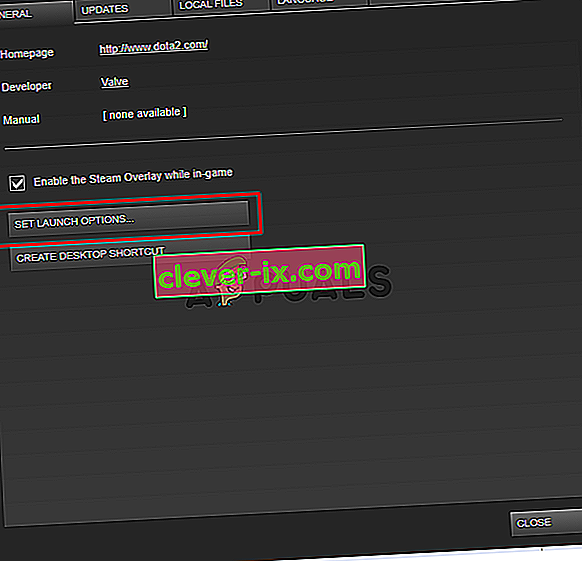
- Si des options de lancement ont été définies pour le jeu, supprimez-les et vérifiez si cela résout le problème sur votre ordinateur.
Solution 7: prise de possession du dossier (MAC)
Il est possible que sur votre MacBook, vous n'ayez pas correctement accordé l'accès au jeu à un dossier dans lequel il doit écrire pour que le jeu fonctionne. Par conséquent, dans cette étape, nous exécuterons une commande à l'intérieur du terminal mac qui devrait vous accorder l'accès au dossier et l'erreur sera corrigée. Pour ça:
- Cliquez sur l' icône "Rechercher" sur votre mac qui devrait être en haut à droite.
- Tapez «Terminal» dans la barre de recherche et cliquez sur la première option.

- Tapez la commande suivante à l'intérieur du terminal et appuyez sur "Entrée" pour l'exécuter sur votre MacBook. Assurez-vous de changer l ' «utilisateur» avec votre «nom d'utilisateur».
sudo chown -v "$ USER" ~ / .config
- Après avoir exécuté cette commande, vérifiez si le jeu fonctionne sur votre mac.
Solution 8: renommer certains fichiers Steam
Il est possible que certains fichiers dans le dossier d'installation principal de Steam aient été corrompus en raison de ce problème sur votre ordinateur. Par conséquent, dans cette étape, nous renommerons ces fichiers afin que Steam puisse les régénérer au démarrage, puis vérifierons si cela résout le problème avec Stardew ne se lance pas. Pour ça:
- Faites un clic droit sur l'icône Steam sur votre bureau, puis cliquez sur le bouton «Ouvrir l'emplacement du fichier» .
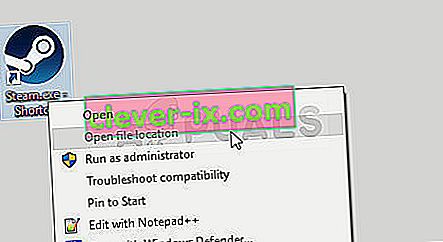
- Cela devrait vous amener au répertoire principal de l'installation Steam.
- Dans ce répertoire, faites un clic droit sur le "GameOverlayRenderer64.dll" et sélectionnez l' option "Renommer" dans le menu.
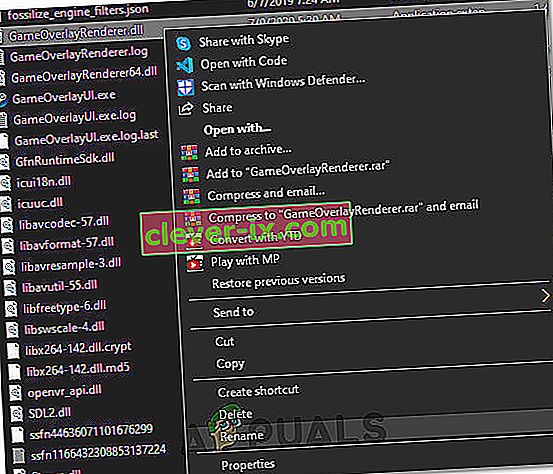
- Renommez ce fichier en «GameOverlayRenderer64.bak» et enregistrez vos modifications.
- Après avoir renommé ce fichier, exécutez Steam.exe pour lancer Steam.
- Si Steam le demande, donnez-lui la permission de régénérer le fichier et vérifiez si le problème persiste après cela.
Solution 9: fermeture des applications et services d'arrière-plan
Il est possible que certaines applications exécutées sur l'arrière-plan de votre ordinateur ou certains services d'arrière-plan empêchent votre jeu de se charger correctement. Tout d'abord, essayez de fermer MSI Afterburner ou toute application associée, puis vérifiez si le jeu fonctionne. Si ce n'est pas le cas, nous devrons effectuer un dépannage supplémentaire. Pour ça:
- Appuyez sur "Windows" + "R" pour lancer l'invite Exécuter.
- Tapez "taskmgr" , puis appuyez sur "Entrée" pour lancer le gestionnaire de tâches.

- Dans le Gestionnaire des tâches, cliquez sur l' onglet «Processus» en haut et une liste des applications qui sont actuellement en cours d'exécution sur votre ordinateur devrait s'afficher.
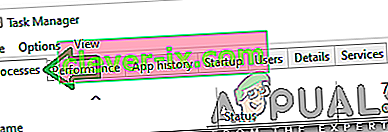
- Cliquez sur l' option "CPU" et assurez-vous que la flèche est orientée vers le bas pour trier l'utilisation de haut en bas.
- Vérifiez si une application utilise une quantité anormale de ressources sur votre ordinateur et cliquez dessus.
- Cliquez sur «Fin de tâche» pour l'empêcher de s'exécuter sur votre ordinateur.
- Assurez-vous également de mettre fin à toutes les applications inutiles
- De même, cliquez sur les options «Mémoire» et «Disque» une par une et éliminez toutes les applications à forte utilisation.
- Vérifiez si cela résout le problème avec Stardew ne se lance pas
Maintenant que nous avons diagnostiqué des applications tierces susceptibles d'empêcher le bon fonctionnement, nous devons également nous assurer qu'aucun service système n'empêche le bon fonctionnement de l'ordinateur. Pour ça:
- Appuyez sur "Windows" + "R" pour lancer l'invite Exécuter.
- Tapez "MSConfig" et appuyez sur "Entrée" pour ouvrir la fenêtre des paramètres de démarrage.
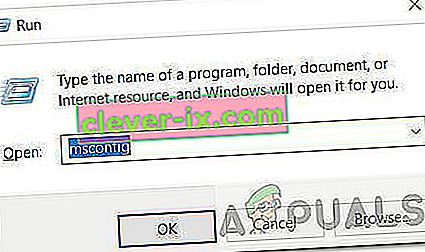
- Dans cette fenêtre, cliquez sur l' option «Services» puis décochez l'option «Masquer tous les services Microsoft» .
- Cliquez sur le bouton «Désactiver tout» pour empêcher ces services de se lancer au démarrage.
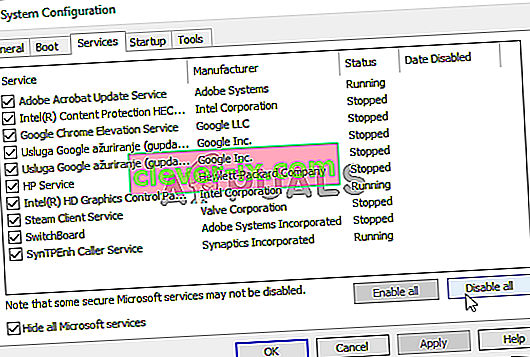
- Maintenant, sélectionnez le « démarrage » onglet et cliquez sur le « Ouvrir le Gestionnaire des tâches » option.
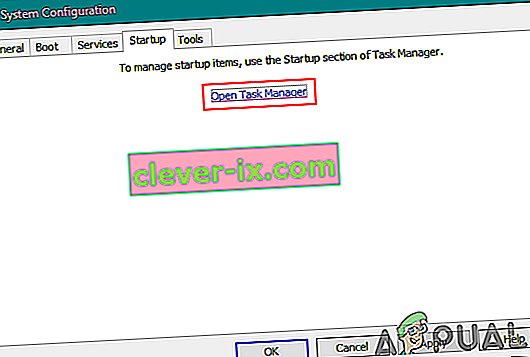
- Dans l'onglet Démarrage, assurez-vous de désactiver toutes les applications de lancement au démarrage.
- Après avoir désactivé les applications, enregistrez vos modifications et quittez les deux fenêtres.
- Redémarrez votre ordinateur et vérifiez si Stardew se lance sur votre ordinateur
- Si c'est le cas, cela signifie qu'un service ou une application empêchait le lancement correct du jeu. Par conséquent, vous pouvez commencer à activer ces services et applications un par un et vérifier celui qui fait revenir le problème.
- Après avoir diagnostiqué le service ou les applications défectueux, vous pouvez essayer de le réinstaller ou le garder désactivé de manière permanente.
Remarque: si vous avez déjà fait tout cela, assurez-vous de désactiver votre antivirus et vérifiez si cela fait fonctionner le jeu. Si ce n'est pas le cas, téléchargez la dernière version de DirectX à partir d'ici et installez-la sur votre ordinateur et vérifiez si cela fait fonctionner le jeu.
Solution 10: Exécuter en tant qu'administrateur
Il est possible que le jeu nécessite des autorisations root sur votre ordinateur, mais elles n'ont pas encore été accordées en raison de problèmes liés au jeu lors de la tentative d'écriture et de lecture à partir des partitions et des dossiers du système. Par conséquent, dans cette étape, nous aurons des privilèges d'administrateur sur le jeu de manière permanente, puis nous vérifierons si le problème est résolu en le faisant. Pour ça:
- Cliquez avec le bouton droit sur le raccourci du bureau du jeu et sélectionnez «Ouvrir l'emplacement du fichier».

- Faites un clic droit sur l'exécutable du jeu et sélectionnez «Propriétés».
- Dans les propriétés, cliquez sur l' onglet «Compatibilité» puis cochez le bouton «Exécuter ce programme en tant qu'administrateur» .
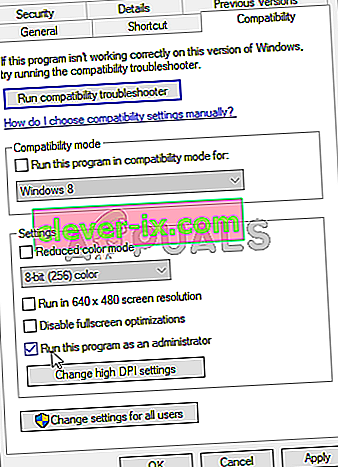
- Assurez-vous de cliquer sur «Appliquer» puis sur «OK» pour enregistrer cette sélection.
- Vérifiez et voyez si le jeu Stardew Valley s'exécute après avoir effectué ce changement.
Solution 11: Placement manuel des fichiers .DLL
Il est possible de résoudre ce problème en remplaçant manuellement certains fichiers DLL sur votre ordinateur après l'avoir téléchargé à partir d'Internet. Ce correctif peut être dangereux si vous parvenez à télécharger les fichiers contenant des virus ou des logiciels malveillants.Nous vous invitons donc à le faire à vos propres risques, car cela peut être dangereux. Si vous décidez de continuer, suivez les étapes ci-dessous pour remplacer ces fichiers.
- Lancez votre navigateur et ouvrez un nouvel onglet.
- Accédez à ce site Web à partir duquel nous téléchargerons les fichiers «.DLL» .
- Tapez les fichiers suivants dans la barre de recherche un par un et téléchargez-les sur votre ordinateur.
msvcp100.dll 64 bits msvcp100.dll 32 bits msvcr100.dll 64 bits msvcr100.dll 32 bits
- Maintenant, faites un clic droit sur les fichiers «64 bits» et sélectionnez l' option «Copier» .
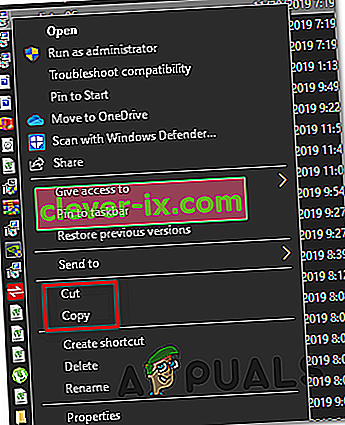
- Accédez à l'emplacement suivant.
C: \ Windows \ System32
- Collez les fichiers dans ce dossier et remplacez-les par tous les fichiers déjà présents si une invite apparaît sur votre écran indiquant que les fichiers sont déjà présents.
- Après cela, faites un clic droit sur les fichiers «32 bits» et sélectionnez l' option «Copier» .
- Accédez à cet emplacement sur votre ordinateur.
C: \ Windows \ SysWOW64
- Faites un clic droit n'importe où et sélectionnez l' option "Coller" et de même, remplacez tous les fichiers déjà présents.
- Vérifiez si le jeu fonctionne après avoir fait cela.
Méthode 12: création d'un nouveau compte utilisateur
Si le problème n'est toujours pas résolu après tous ces tracas, il est possible qu'il y ait un défaut dans le registre du système en raison duquel tout ce désordre est créé lors de la tentative de lancement du jeu. Par conséquent, dans cette étape, nous créerons un nouveau compte utilisateur, puis nous vérifierons si le problème persiste. Pour ça:
- Appuyez sur "Windows" + "I" pour ouvrir les paramètres et cliquez sur l' option "Comptes" .
- Dans l'option des comptes, cliquez sur «Famille et autres utilisateurs» sur le côté gauche.
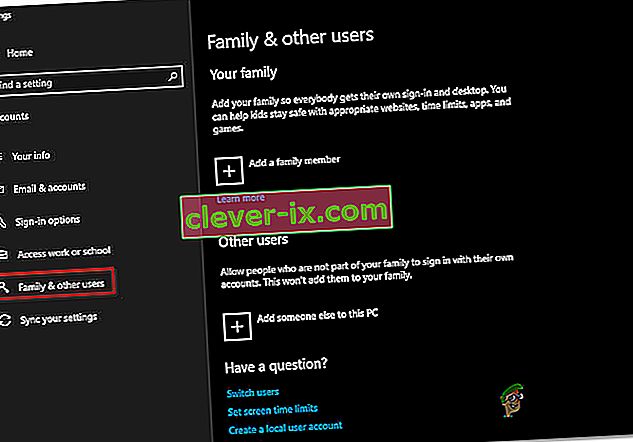
- Cliquez sur le bouton « Ajouter quelqu'un d'autre à ce PC ».
- Cliquez sur l' option « Je n'ai pas les informations de connexion de cette personne » dans la fenêtre suivante.
- Sélectionnez l' option «Ajouter un utilisateur sans compte Microsoft» dans la nouvelle fenêtre qui apparaît.
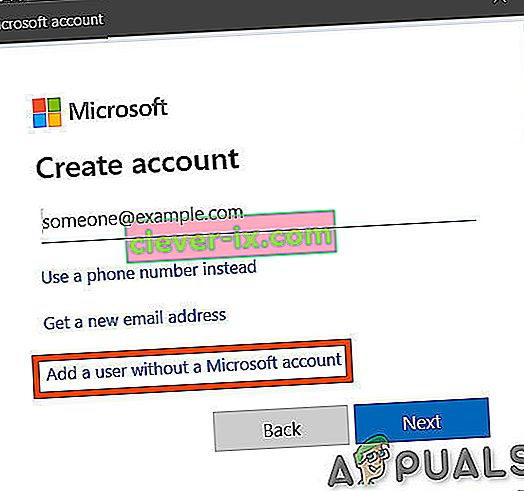
- Saisissez le nom d'utilisateur du compte utilisateur et attribuez-lui un mot de passe.
- Entrez les questions de sécurité et répondez-y, puis cliquez sur l' option «Suivant» .
- Après avoir créé ce compte, cliquez dessus puis sélectionnez l' option «Modifier le type de compte» .
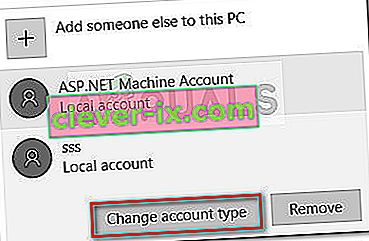
- Cliquez sur le menu déroulant «Type de compte» , puis sélectionnez l' option «Administrateur» .
- Enregistrez vos modifications et connectez-vous à ce compte.
- Après vous être connecté au compte, lancez Steam et vérifiez si le jeu fonctionne.